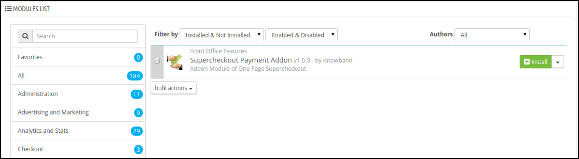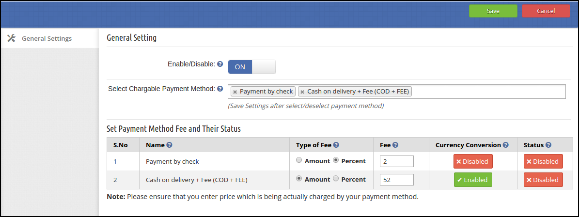Kroki do instalacji Prestashop Super checkout Bezpłatnie Dodatek
- Struktura folderów w dodatku plug-in dodatku do supercheckout addon.
- Skopiuj cały folder o nazwie "supercheckout addon" do folderu modułów w katalogu głównym sklepu PrestaShop za pośrednictwem FTP.
- Możesz także przesłać folder zip modułu, klikając przycisk Dodaj nowy moduł, który powinien pojawić się w prawym górnym rogu strony z listą modułów.
- Następnie będzie można znaleźć wtyczkę gotową do zainstalowania w modułach w sklepie PrestaShop, jak pokazano poniżej.
- Kliknij łącze Zainstaluj, aby zainstalować wtyczkę.
Ustawienia ogólne
Po kliknięciu na link configure na stronie z listą modułów (link konfiguracyjny pojawi się automatycznie po zainstalowaniu wtyczki).
Zakładka zawiera po pierwsze dwie opcje:
- Włącz / wyłącz: Aby włączyć wtyczkę, przełącz przycisk włączania z OFF na ON. Wartość domyślna będzie WYŁ.
- Wybierz płatną metodę płatności: Wybierz tę metodę płatności z menu, które pobiera opłatę.
Uwaga: Po wybraniu / anulowaniu wyboru metoda płatności zapisz ustawienia.
Po zapisaniu ustawień tabela będzie zawierała następujące szczegóły:
Imię i nazwisko: W tej kolumnie będzie znajdować się nazwa metody płatności wybranej przez administratora.
Rodzaj opłaty: Kolumna ta daje możliwość wyboru rodzaju opłaty, która jest wyrażona w procentach lub w wysokości.
Opłata:Ta kolumna będzie składać się z metody opłaty za płatność. Domyślnie wartość opłaty wynosi zero 0.
Wymiana walut : Tutaj administracja może włączyć / wyłączyć przeliczanie walut za opłatą w recepcji na stronie supercheckout. Domyślnie ta opcja będzie włączona.
Status: Ta kolumna będzie miała przycisk z dwoma określonymi wartościami Wyłączone i Włączone. Opłata będzie wyświetlana na stronie supercheckout tylko wtedy, gdy status będzie włączony. Jeśli ta opcja jest wyłączona, opłata za tę metodę płatności nie będzie wyświetlana na stronie supercheckout. Domyślnie ta opcja będzie wyłączona.
Moduł przedni
Kiedy administrator włącza tę wtyczkę, wybrana i aktywowana metoda płatności oraz opłata większa od zera są pokazane wraz z opłatą za stronę supercheckout na przedniej stronie modułu. Całkowita suma w podsumowaniu koszyka zostanie również zaktualizowana, a opłata za płatność zostanie uwzględniona w sumie.
Zalecenia
- Aby korzystać z tego dodatku, musisz mieć moduł do wypłaty za jedną stronę.
- Zapisz ustawienia po wybraniu / odznaczeniu metod płatności.
- Upewnij się, że podajesz cenę, która jest faktycznie pobierana przez Twoją metodę płatności.
- Włączona konwersja waluty tylko wtedy, gdy metoda płatności faktycznie przekształci opłatę.
Zobacz także:
- Zapewnij niezawodny dostęp do kasy dzięki tym dodatkom do kasy PrestaShop
- Podaj wiele powodów dla swoich klientów za ukończenie procesu płatności online za pomocą modułu do realizacji transakcji Prestashop
- Jak możesz analizować zachowanie się kasy klienta PrestaShop?
- Jak możesz uprościć proces realizacji transakcji w swoim sklepie PrestaShop?
- W jaki sposób